結論からいうとRobot Kyleをシーンに配置してRigのアニメーションタイプをHumanoidに変更することで利用できるようになります。
Robot Kyleは古いタイプのUnityモデルのためそのままではアニメーションさせたりの利用が困難です。
現在の3Dモデルは全てHumanoidというタイプに置き換わっていてAnimation Controllerなどで共通の動きをさせることができ便利です。個人的にはいかにもロボットという感じが好きなのでぜひとも利用したいところです。
手順
まずはRobot Kyleをシーンに配置します。(アセットRobot Kyle > Modelにあります)
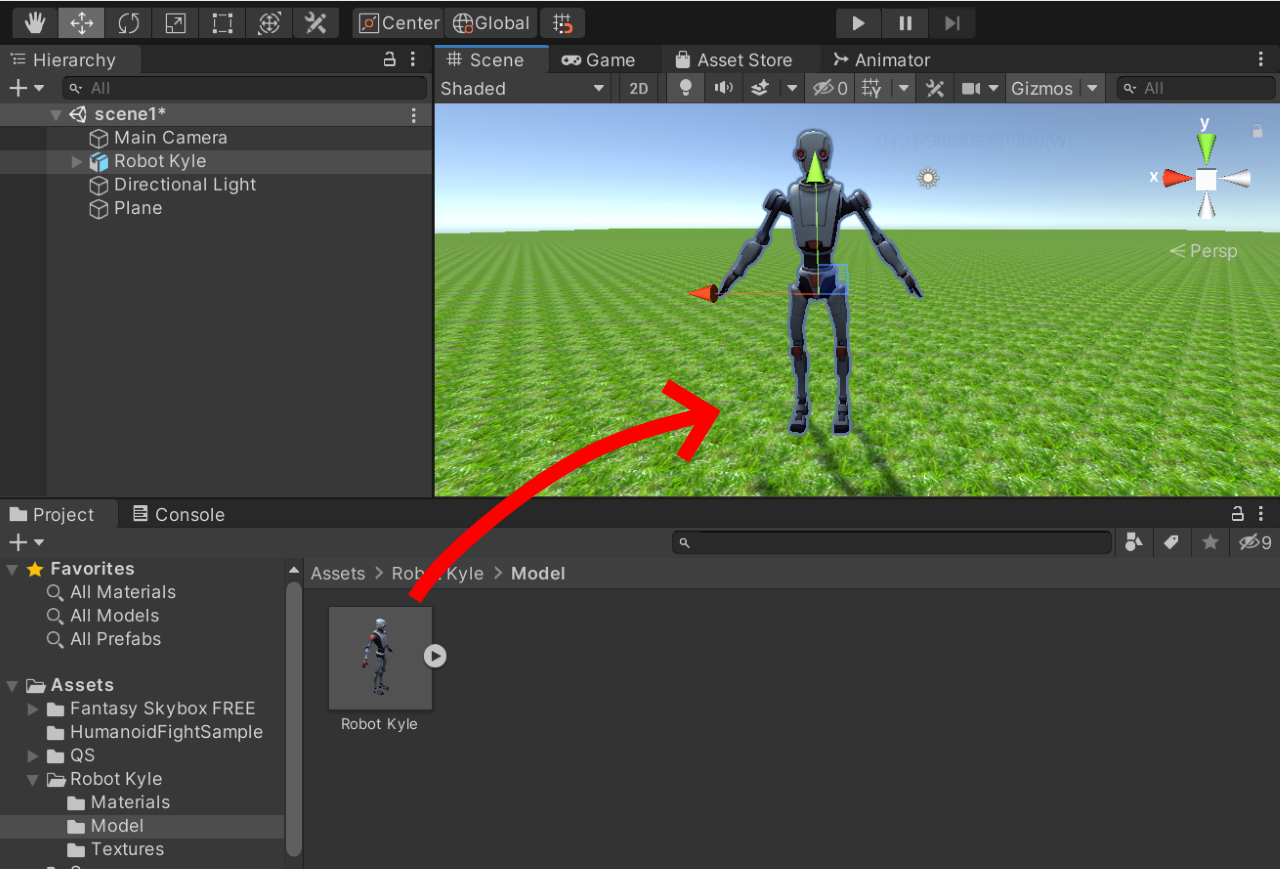
Inspectorウインドウを確認するとAnimation項目はありますが、Animator Controller項目がありません。
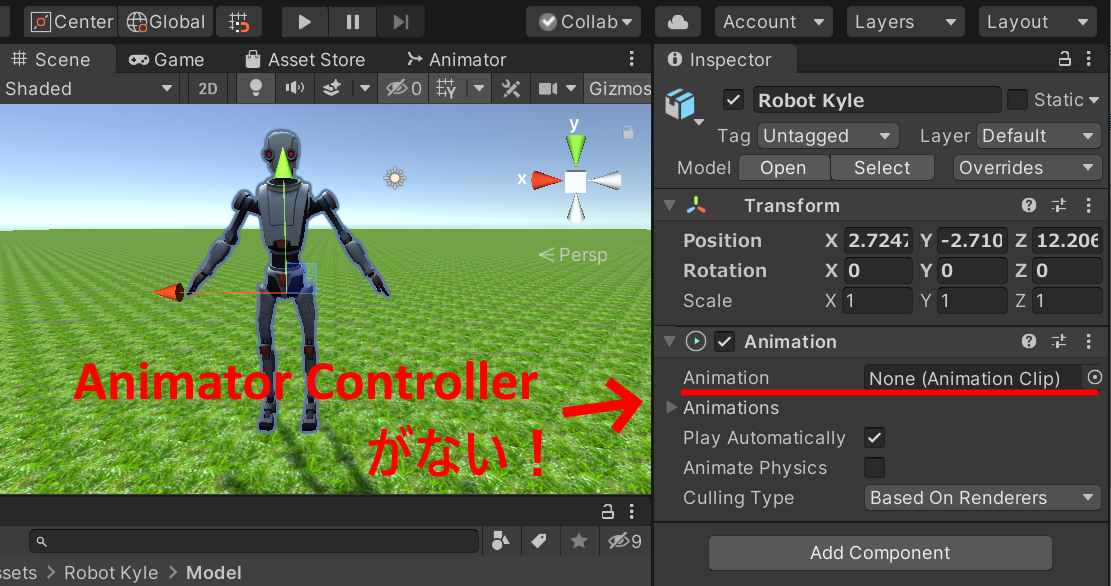
InspectorウインドウのSelect(選択)ボタンをクリックします。

表示されたRigという項目のAnimation TypeがLegacy(古いタイプ)になっていると思います。
Animation TypeをHumanoidに変更します。

Applyボタンをクリックします。
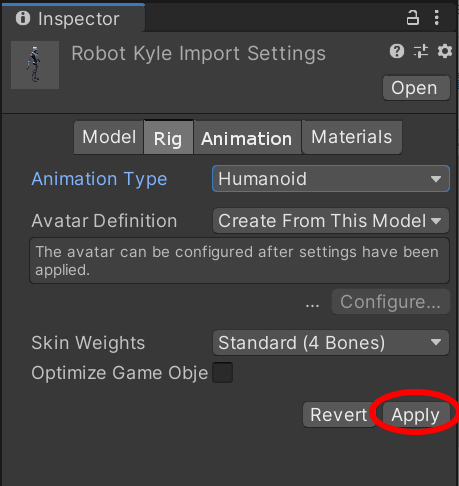
再度シーン上のRobot KyleをクリックしてInspectorウインドウを表示させます。
Animator項目にController項目が追加されているはずです。
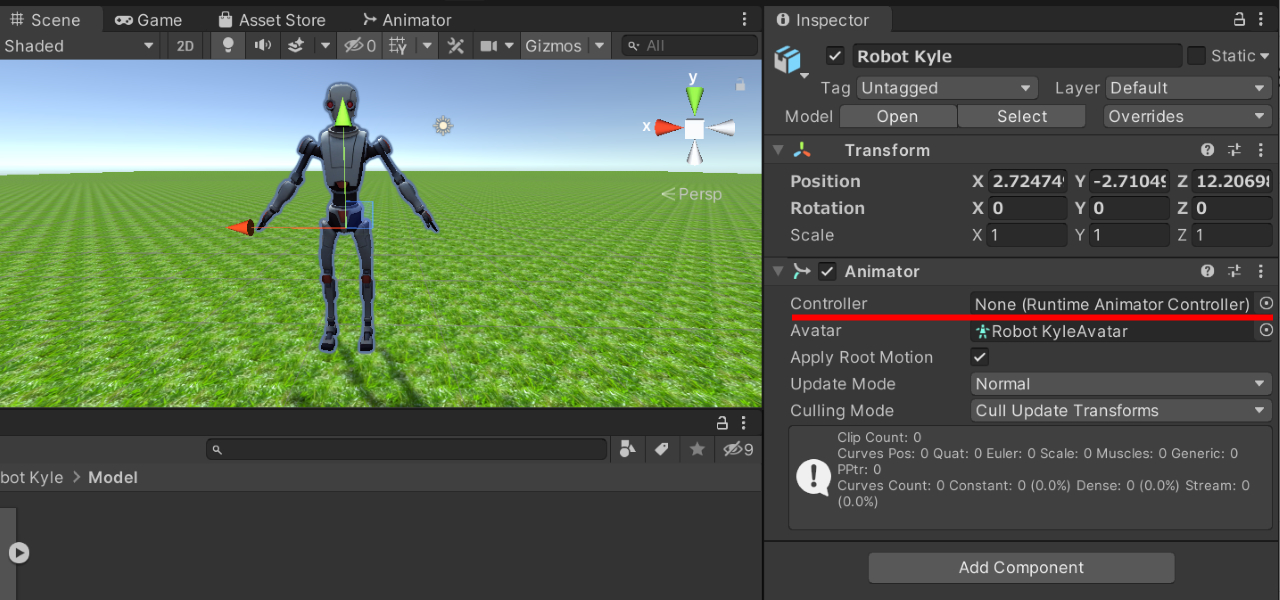
これでアニメーション設定が通常通り利用できるようになります。
試しにBasic Motion FREEというアニメーションが入ったアセットをインポートして歩くアニメーションをAnimator Controllerに設定してみました。
個人的にはRobot Kyleは好きな3Dモデルなので、躍らせたりして楽しんでいます。
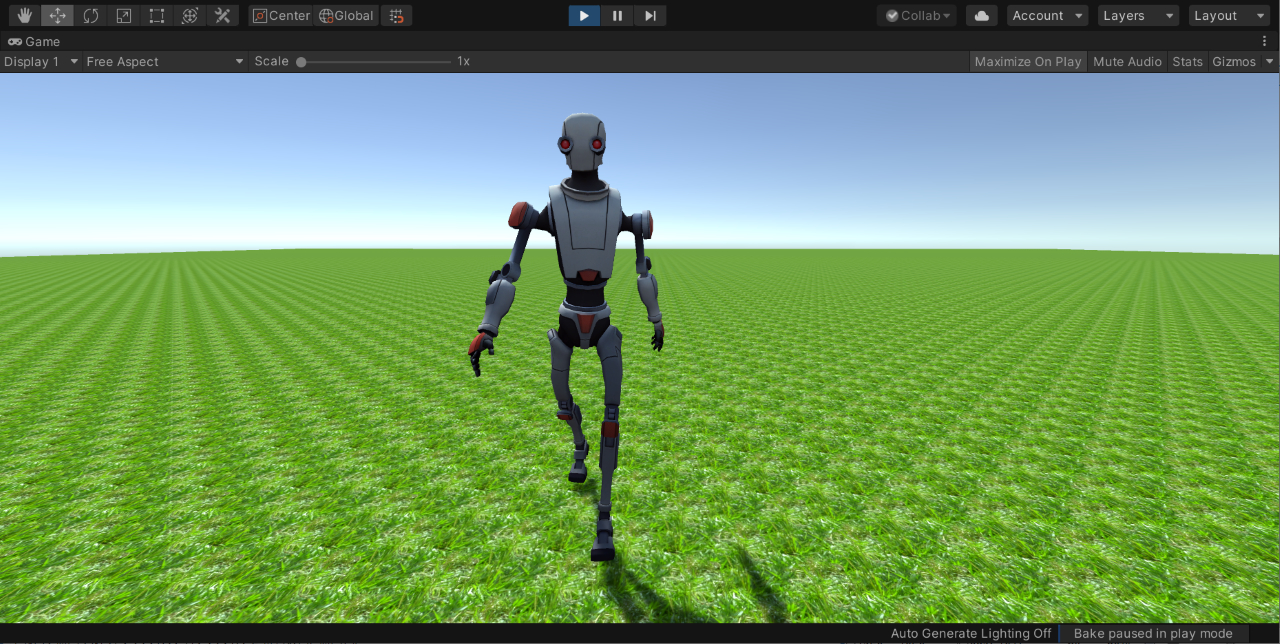

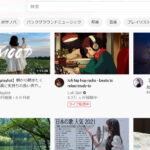
コメント